Das Ziel dieses Tutorials ist es, ein Root-Passwort auf Ubuntu 20.04 Focal Fossa Linux festzulegen.
In diesem Tutorial lernen Sie:
- So legen Sie das Root-Passwort fest
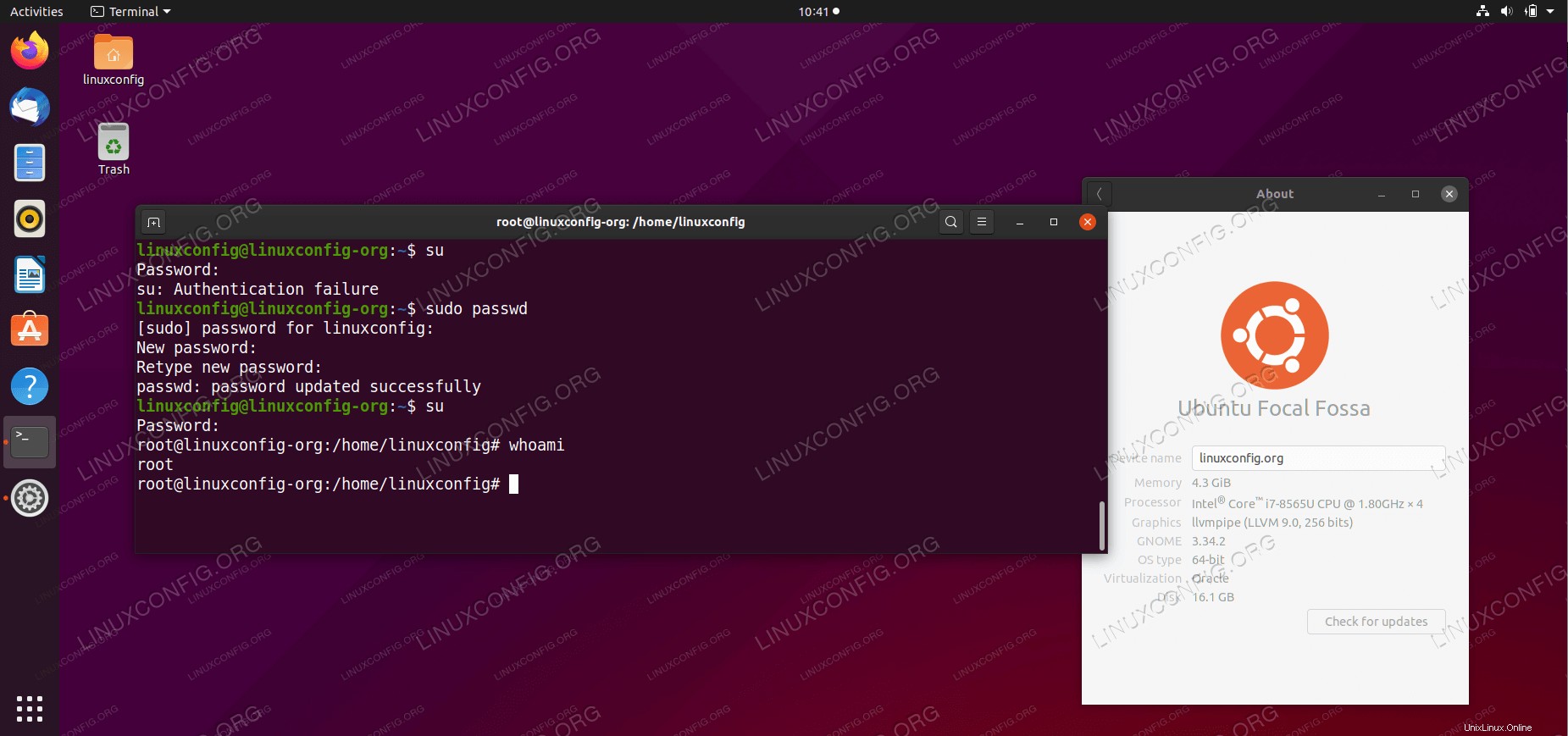 So legen Sie ein Root-Passwort unter Ubuntu 20.04 Focal Fossa Linux fest
So legen Sie ein Root-Passwort unter Ubuntu 20.04 Focal Fossa Linux fest Softwareanforderungen und verwendete Konventionen
| Kategorie | Anforderungen, Konventionen oder verwendete Softwareversion |
|---|---|
| System | Ubuntu 20.04 installiert oder Ubuntu 20.04 Focal Fossa aktualisiert |
| Software | Nicht zutreffend |
| Andere | Privilegierter Zugriff auf Ihr Linux-System als root oder über sudo Befehl. |
| Konventionen | # – erfordert, dass bestimmte Linux-Befehle mit Root-Rechten ausgeführt werden, entweder direkt als Root-Benutzer oder durch Verwendung von sudo Befehl$ – erfordert, dass bestimmte Linux-Befehle als normaler, nicht privilegierter Benutzer ausgeführt werden |
So legen Sie Schritt für Schritt ein Root-Passwort fest
Die Installation von Ubuntu 20.04 wird standardmäßig mit einem leeren Root-Passwort geliefert. Dies ist eine Sicherheitsvorkehrung, da vom Benutzer niemals erwartet wird, dass er sich als Root-Benutzer anmeldet. Für alle privilegierten Verwaltungsaufgaben wird dem Benutzer empfohlen,
sudo zu verwenden Befehl.
Das Festlegen eines Root-Passworts ist mit Risiken verbunden, daher sollten Sie versuchen, dies nach Möglichkeit zu vermeiden. Wenn Sie nur einen temporären Root-Zugriff auf der Befehlszeile benötigen, können Sie dies mit sudo -i erreichen Befehl.
- Um ein Root-Passwort festzulegen, öffnen Sie ein Terminalfenster und führen Sie den folgenden
sudoaus Befehl. Zuerst müssen Sie Ihr Benutzerpasswort eingeben (vorausgesetzt, Sie sind Teil der sudo-Administrationsgruppe), danach geben Sie ein neues Root-Passwort ein und wiederholen es:$ sudo passwd [sudo] password for linuxconfig: New password: Retype new password: passwd: password updated successfully
- Alles erledigt, Sie sollten jetzt bereit sein, sich mit einem neuen Root-Passwort anzumelden. Probieren Sie es jetzt aus:
$ su password:
- Verwenden Sie den
whoamiBefehl, um zu bestätigen, dass Sie als Root-Benutzer angemeldet sind:# whoami root